Cum se traduce un document PDF
Publicat: 2020-06-02Nu este izbitor să treceți peste fișiere PDF și documente în anumite limbi. Credeți sau nu, având în vedere calitatea uriașă la nivel mondial și la nivel mondial a internetului, este dificil să nu regândiți unul. Indiferent dacă este un manual de date online și offline pentru o cameră avansată, un fișier PDF poate fi folosit în diferite tipuri de limbi. Cu toate acestea, o problemă importantă este că, de cele mai multe ori, nu veți avea opțiunea de a citi fiecare limbă unică în mod fluid.
Există numeroase probleme pe care oamenii le întâmpină în general atunci când încearcă să interpreteze documente verificate cu PDF-uri sau imagini în 2020. În primul rând, nu există numeroase software-uri sau programe de traducere PDF care să traducă cu ușurință un fișier PDF pentru tine. Ele există, însă, nu sunt multe. Din fericire, vă vom indica calea corectă mai târziu în această postare.
Înainte de a cumpăra un program de traducere PDF de top pentru ca sistemul dvs. să scaneze documente și fișiere, ar trebui să adăugați modalitatea de a face textul PDF inteligibil în fiecare etapă. În plus, odată ce adunați toate acestea, este legat de încercarea de a traduce cel mai precis fișierul sau documentul. De asemenea, veți ajunge să păstrați o mare parte din formatare așa cum ar fi de așteptat în mod rezonabil, astfel încât să nu fie nevoie să reformatați un întreg document. Aceasta include menținerea proprietăților stilului fontului, spațierea, plasarea imaginii, întreruperile de paragraf, întreruperile de linie și aceasta este doar vârful aisbergului.
Am menționat mai jos câteva programe care vă vor ajuta să traduceți documente PDF în Doc sau orice alt document. Aruncă o privire!
Traduceți documente PDF în Doc
1. Google Traducere
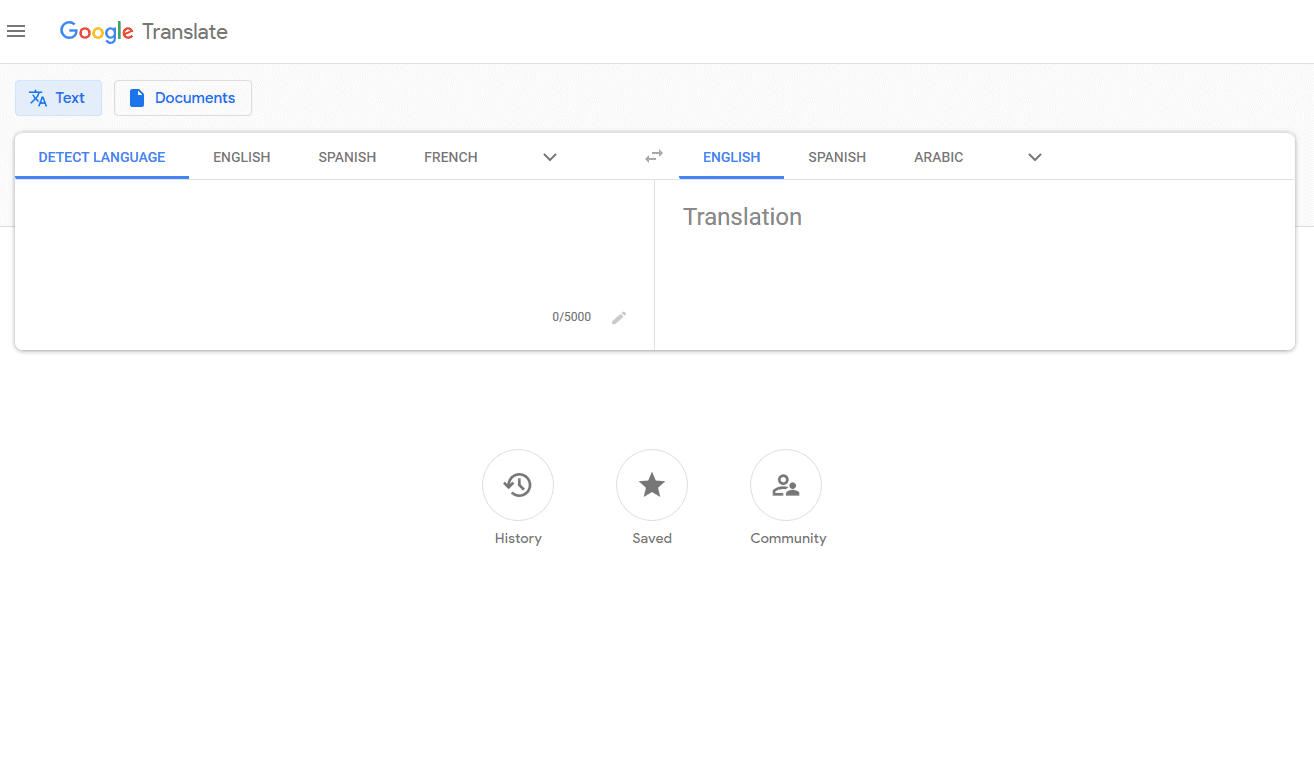
Cu siguranță vă puteți da seama că Google are capacitatea de a traduce pagini web, conținut și expresii în și din 65 de limbi unice. Este la fel de simplu ca și adaptarea setărilor browserului pentru a interpreta automat reordonarea conținutului sau a paginilor web pentru a le traduce în interfața Google Translate.
Luând în considerare totul, traducerea documentelor PDF sau a unui fișier cu Google este simplă. În momentul în care vă aflați pe pagina principală Google Translate, faceți clic pe linkul hipertext „ Traduceți un document ”. Veți obține rezultatul interfeței de mai sus, unde veți apăsa pe „ Alegeți fișierul ” pentru a încărca documentul PDF și a alege limba principală.
Instrumentul este echipat în mod excepțional pentru traducerea sau conversia conținutului tipărit; designul și imaginile nu sunt securizate. În acest sens, veți anticipa că acest lucru ar putea funcționa cel mai bine odată ce va trebui să interpretați și să traduceți zone enorme de conținut.
2. Google Docs
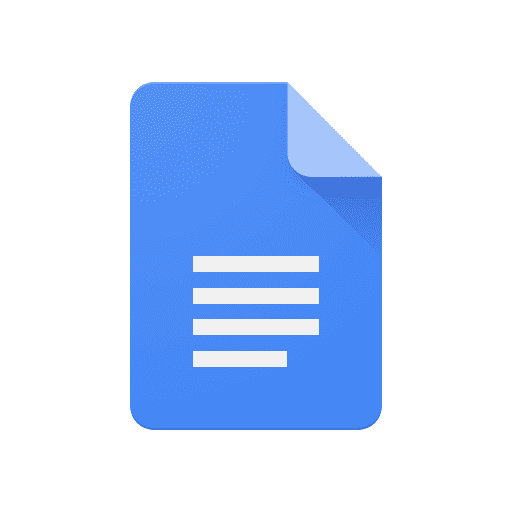
Dacă ați încercat metoda de mai sus și tot nu funcționează, este posibil să vă scadă ceva. În cazul în care, în esență, faci și începi de la un utilizator obsesiv al Google Docs, pe atunci, vei renunța efectiv la utilitatea sa de traducere a fișierelor sau a documentelor și le vei folosi pe PDF-urile încărcate.
Dacă fișierul dvs. PDF este convertit în Google Docs selectând toate setările de încărcare pentru a-l schimba în formatul Google Docs (se va afișa o dată la încărcarea unui fișier), trebuie să luați decizia de a vă deschide PDF-ul în interfața de editare esențială cu barele de instrumente de formatare și bara de meniu.

Deschideți fișierele PDF în Google Docs, faceți clic pe Instrumente și alegeți Traduceți document . la acel moment ați fi pregătit să alegeți limba principală, să selectați și să faceți clic pe Traducere. Toate rezultatele vor fi livrate într-un alt document PDF cu variante unice și traduse incluse.
3. DocTranslator
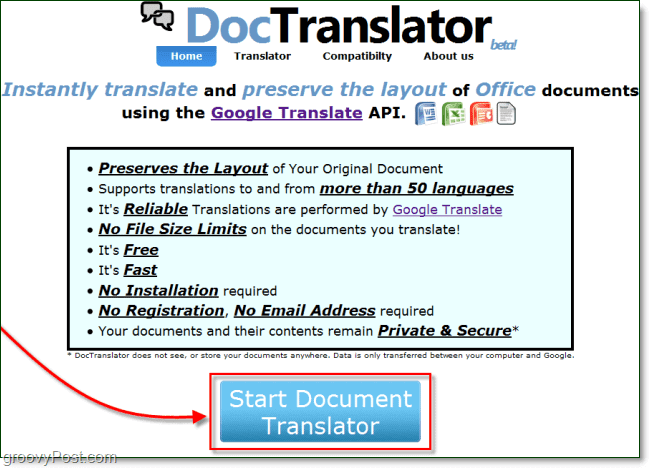
Cu multe promoții pe interfață și locație, vă pot încurca folosind convertorul PDF. Aici vin caracteristicile DocTranslator care sunt puternice în baza de date. Dacă utilizați administrația Google Translate pentru a vă exersa substanța literară, atunci acest instrument este făcut pentru dvs. Deoarece acceptă peste 50 de limbi și fără îndoială, zona oferă interpretare pentru o mulțime de grupuri principale fără constrângeri de dimensiunea fișierului, inclusiv formatul PDF.
Acest instrument este folosit pur și simplu pentru a traduce fișiere PDF și documente care ar putea să nu fie delicate, confidențiale sau care au nevoie de orice securitate (documente sau fișiere, de exemplu, manuale, fluturași, broșuri, apoi mai departe.). Imprimarea mică de pe declarația lor de securitate determină că exclude fișierele PDF. Prin urmare, ar trebui să fiți atenți la ce conținut PDF doriți să fie tradus. Mai degrabă decât Google Translate, DocTranslator progresează în direcția menținerii formatării și aspectului fișierului, cu toate acestea, rezultatele se pot schimba.
4. PDFElement
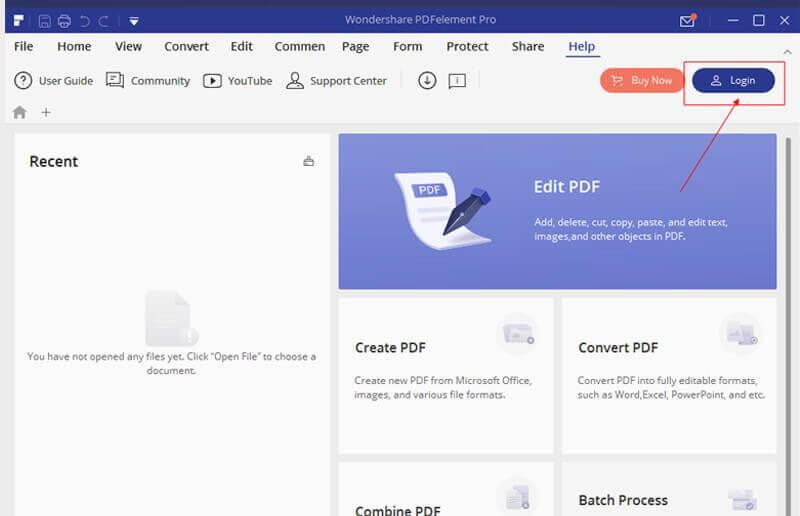
Dacă sunteți în căutarea unui site web de conversie a fișierelor PDF în Word care va face schimbarea PDF în Word, PDFElement este aici pentru dvs. Acesta dă putere reuniuni ale celor mai semnificative mărci de pe Pământ. Lucrurile se pot scumpi după ce ai schimbat peste cinci pagini.
Pentru un convertor care va schimba complet un fișier PDF în Word online într-o mulțime de configurații și care va oferi câteva caracteristici diferite, acest instrument poate fi o valoare pentru banii dvs. Pur și simplu trageți și plasați oricare dintre fișierele dvs. PDF și nu veți avea probleme în a le transforma în RTF, DOC sau poate DOCX.
5. Adobe Acrobat Reader DC
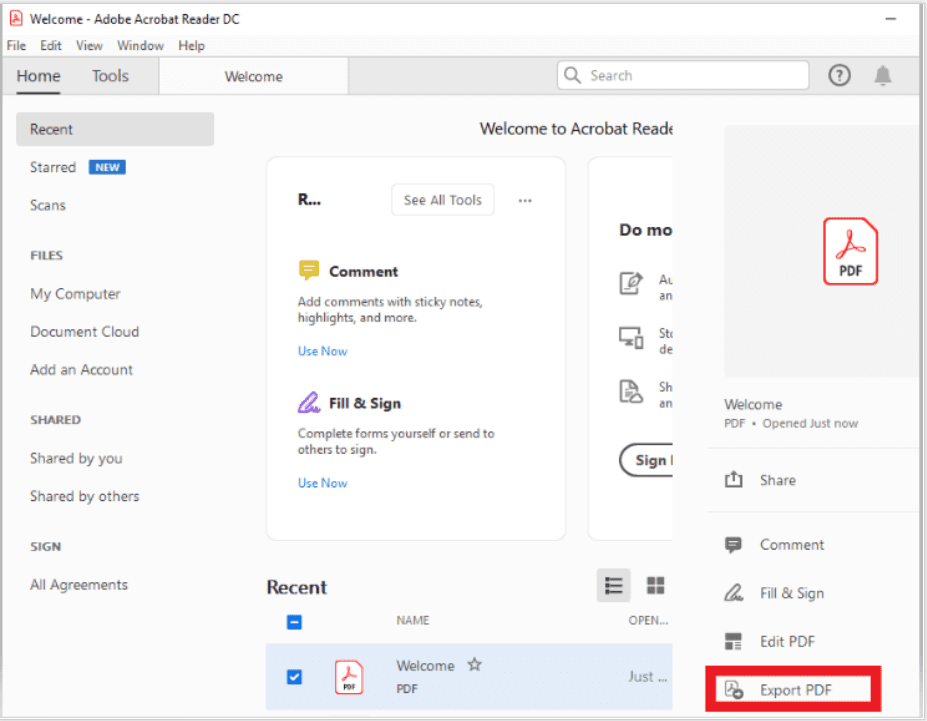
Dacă încă mai căutați să convertiți un fișier PDF sau un document în Word online, Adobe Acrobat Reader DC este aici pentru dvs. În ciuda faptului că aceasta nu este o alternativă gratuită, ar trebui să plătiți aproximativ 14 USD anual pentru abonament (costul estimat). Pentru a schimba PDF în Word, deschideți Adobe Acrobat Reader DC. Pur și simplu, trebuie să selectați un fișier PDF sau un document pe care doriți să îl convertiți în design Word. Selectați butonul Export și vi se va cere o locație în care doriți să salvați un fișier. Asta e! ați convertit cu succes un PDF în fișier Word online.
Am menționat mai sus cel mai bun software pentru a traduce documente PDF cu ușurință pe site. Dacă aveți sugestii sau întrebări, nu ezitați să le menționați în secțiunea de comentarii de mai jos.
Următoarea citire:
Cel mai bun software de compresie PDF pentru a reduce dimensiunea fișierului PDF
Cele mai bune aplicații de citire PDF pentru iPhone în 2020
